在科研工作中会遇到大量的数学运算,这些运算如果用人工去算会很费时费力,这时人们会选择Maple来运算这些复杂问题,在运用Maple计算时,最开始需要我们输入方程,下面介绍Maple输入方程的方法。
具体操作如下:
1.打开Maple软件,选择“New Document”,选择“数学”切换到数学模式。

打开Maple后选择“New Document”
2.选择面板中“表达式”,选择“a-b”模式,输入“1-”,将光标选中“b”,选择面板表达中的“ab”模板,在相应的位置输入“x”和“2”。

选择面板中的表达式模板输入方程表达式
3.选中已经输入的表达式,按斜杠键“/”会发现光标自动跳转到分母上。
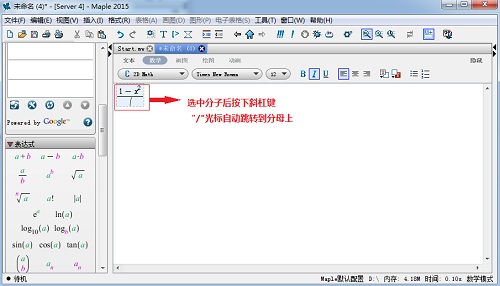
选中已经输入的表达式按下斜杠键“/”将光标跳转到分母上
4.在分母位置上采用与步骤1相同的方法输入“1+x2”。

在分母位置上采用与步骤1相同的方法输入分母表达式
用户也可以点击工具栏的

按钮,在当前执行组插入一行新的可执行输入,但需要注意的是Maple输入提示符([>)后输入的内容,不管当前是文字模式还是数学模式,全部视为可执行语句。

采用执行语句后输入的方程表达式
用户还可以将上面的2-D数学表达式转换为1D数学表达式,用鼠标右键点击上面的表达式,从右键菜单中选择“2-D数学——转换为——1-DMath Input”。

鼠标右键点击上面的表达式从右键菜单中选择“2-D数学”—“转换为”—“1-DMath Imput”
改变表达式格式后的1-D形式:

数学表达式转换为1-D形式示例(更多点击: Maple)





















 7085
7085

 被折叠的 条评论
为什么被折叠?
被折叠的 条评论
为什么被折叠?








